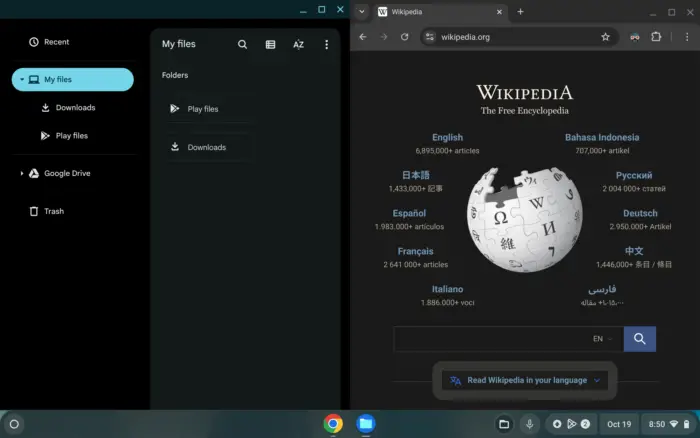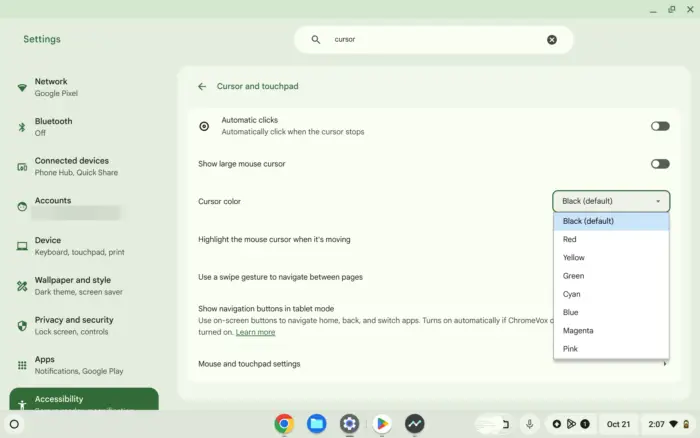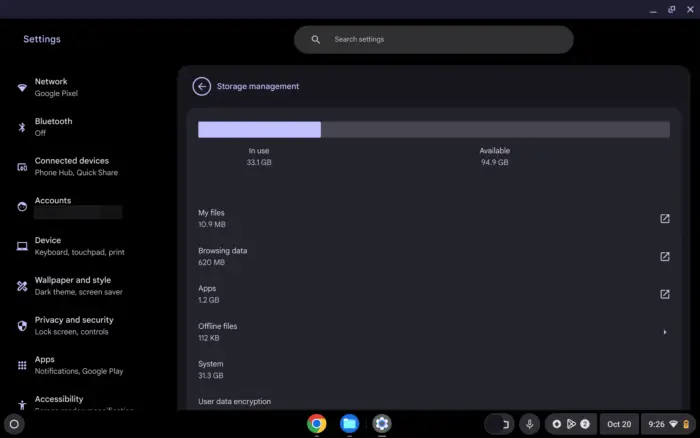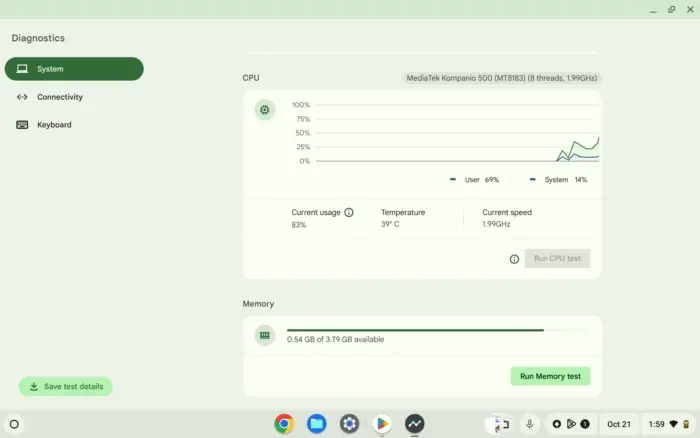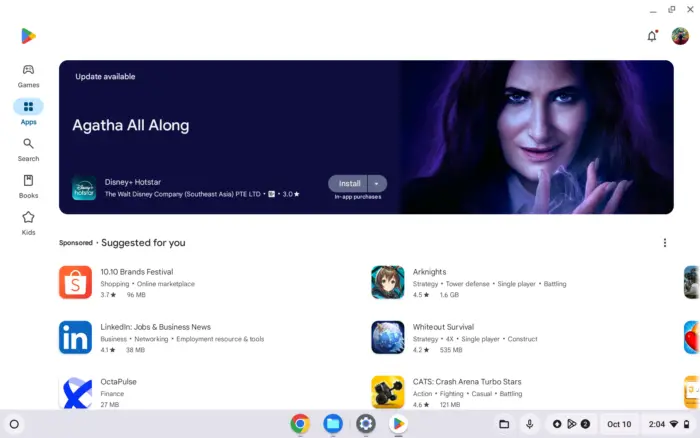Kunci utama artikel ini:
- Membagi layar memungkinkan multitasking yang lebih efisien
- Ada beberapa metode untuk membagi layar di Chromebook
- Fitur terbaru memungkinkan pembagian layar parsial yang fleksibel
Pernahkah kamu merasa frustrasi saat bekerja di Chromebook karena harus terus-menerus beralih antara jendela? Saya juga pernah mengalaminya. Rasanya seperti memiliki terlalu banyak bola di udara sekaligus.
Tapi jangan khawatir, ada solusinya!
Daftar isi
Metode Cepat Membagi Layar
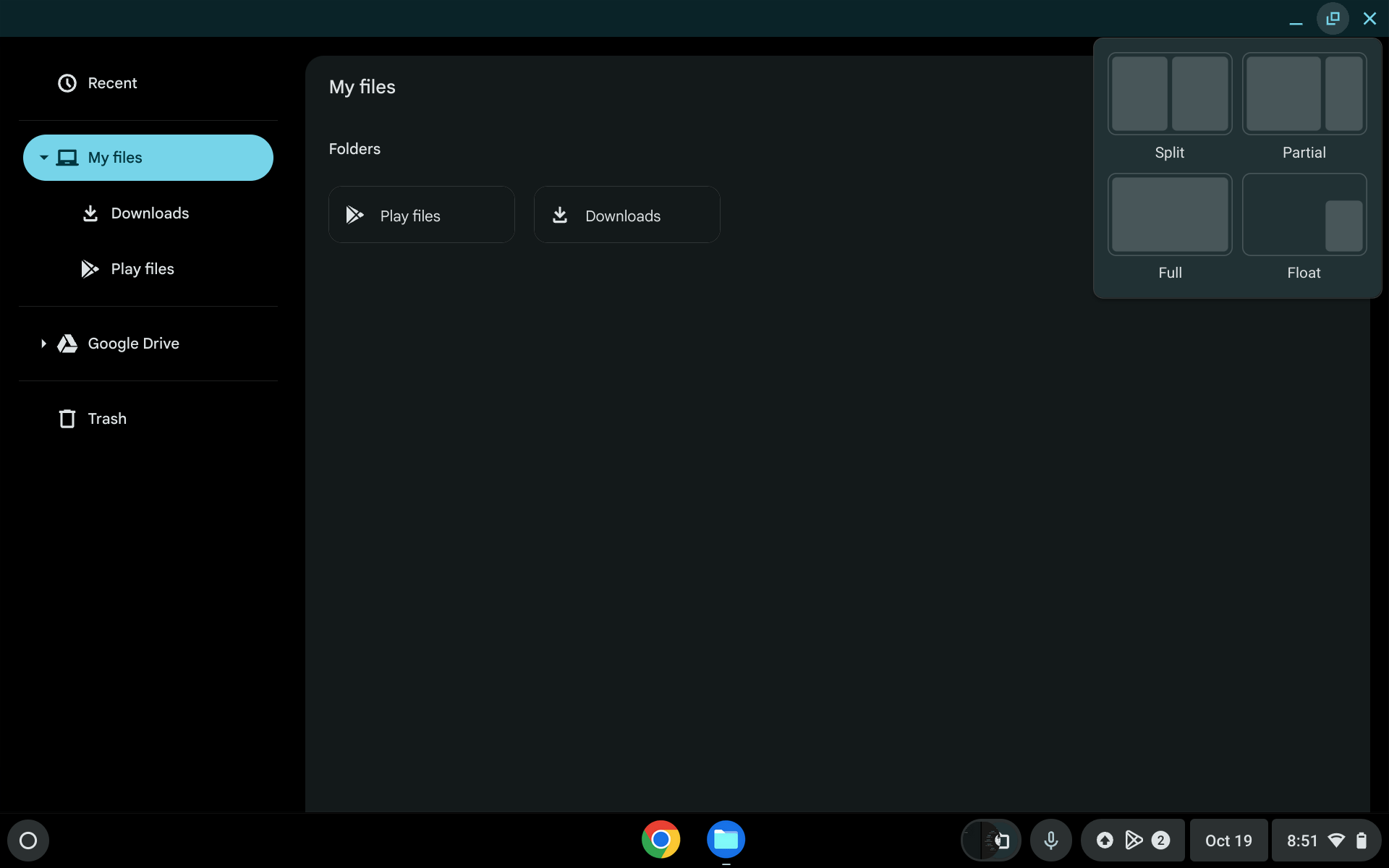
Cara termudah untuk membagi layar di Chromebook adalah dengan menggunakan tombol Maximize/Restore.
- Buka jendela Chrome atau aplikasi yang ingin kamu bagi.
- Arahkan kursor ke tombol Maximize/Restore di pojok kanan atas jendela.
- Pilih opsi Split yang muncul.
Voila! Layarmu sekarang terbagi.
Teknik Drag and Drop
Suka sensasi drag and drop? Metode ini cocok untukmu.
Cukup klik dan tahan bilah judul jendela, lalu seret ke sisi kiri atau kanan layar. ChromeOS akan otomatis membagi layar menjadi dua bagian sama besar.
Mudah kan?
Jurus Keyboard Shortcut
Bagi kamu yang suka menggunakan keyboard, ada cara cepat untuk membagi layar:
- Alt + [ untuk meletakkan jendela di sisi kiri
- Alt + ] untuk meletakkan jendela di sisi kanan
Praktis dan efisien!
Fitur Terbaru: Pembagian Layar Parsial
ChromeOS baru-baru ini memperkenalkan fitur pembagian layar parsial. Ini memungkinkan kamu membuat satu aplikasi lebih dominan dari yang lain.
Caranya:
- Arahkan kursor ke tombol Maximize/Restore
- Pilih opsi Partial split
Fitur ini sangat berguna untuk aplikasi yang dioptimalkan untuk tampilan mobile.
Ekstensi Chrome untuk Pembagian Layar
Jika kamu menginginkan lebih banyak opsi rasio pembagian layar, cobalah ekstensi Chrome bernama Dualless. Ekstensi ini memberikan pilihan rasio yang lebih beragam untuk pembagian layar di browser Chrome.
Dengan berbagai metode ini, kamu bisa memilih cara yang paling sesuai dengan gaya kerjamu. Selamat mencoba dan nikmati produktivitas yang meningkat!
FAQ
Apakah semua aplikasi di Chromebook bisa dibagi layar?
Sebagian besar aplikasi di Chromebook mendukung fitur pembagian layar. Namun, beberapa aplikasi mungkin tidak berfungsi optimal dalam mode ini. Cobalah dengan aplikasi yang sering kamu gunakan untuk melihat mana yang bekerja paling baik.
Bagaimana cara mengembalikan layar ke tampilan penuh?
Untuk mengembalikan layar ke tampilan penuh, cukup klik tombol Maximize di pojok kanan atas jendela. Atau, kamu bisa menggunakan shortcut keyboard Alt + =.
Apakah ada batasan jumlah jendela yang bisa dibagi?
Secara default, ChromeOS memungkinkan pembagian layar untuk dua jendela sekaligus. Namun, dengan menggunakan ekstensi pihak ketiga, kamu mungkin bisa membagi layar menjadi lebih dari dua bagian.